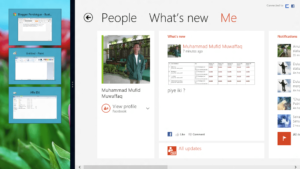
[How To] Cara Enable Safe Mode pada Windows 8 – update update update ! maafbaru bisa update hari ini Sahabat Pondokgue -bukan Sahabat Noah loh, hehe- kali ini Pondokgue akan membahas Bagaimana Cara Masuk Safe Mode pada Windows 8? karena berbeda dengan windows 7, pada windows 8 ini seolah-olah safe mode ditiadakan. nah loh? apa iya ditiadakan? tenang kawan, bukan ditiadakan, hanya saja Cara untuk masuk Safe Mode pada Windows 8 ini memiliki cara yang sedikit berbeda dari biasanya, mau tau? ikuti langkah-langkah untuk masuk Safe Mode pada Windows 8 dibawah ini Sahabat Pondokgue -sekali lagi bukan untuk Sahabat Noah, heuheu- :
Pertama, masuk ke menu PC Setting > General > Scrool ke bawah dan pada menu Advanced Startup klik Restart now –lihat gambar dibawah ini-
Kedua, kali ini kita akan dibawa ke menu troubleshoot dan pilih pada menu Windows Start Up setting. Seperti pada gambar dibawah ini.
Ketiga, akan ada satu petunjuk tentang apa saja yang bisa dilakukan dengan menekan tombol restart, setelah restart kamu akan dibawah ke salah satu menu dengen pilihan angka 1- 10, untuk masuk ke safe Mode pilih no 4 dan taraaa,, Windows 8 telah masuk pada menu SafeMode kawand ! Selamaat..

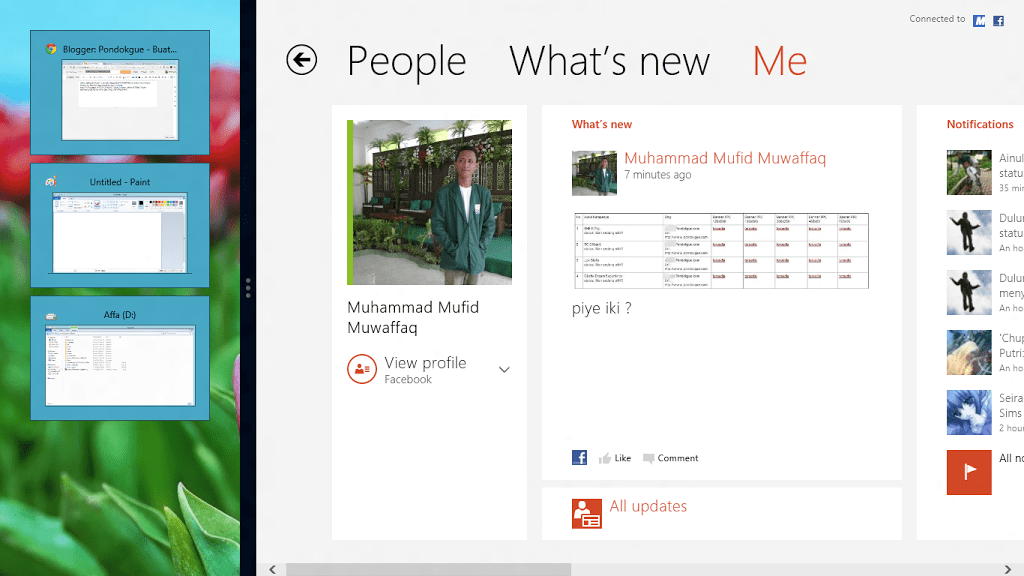

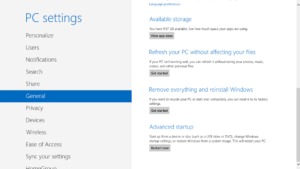
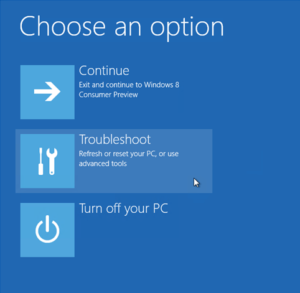



yah…saya masih pake windows7 sob<br />btw mksh infonya,saya save nih untuk dipelajari
monggo dipelajari kang. 😀
canggih nih saya aja masih win7 mas hahaha 😀
upgrade windows 8 donk kang.. :-d
belum punya uang buat yang gituan 😀
wah mantap sobat. Saya ijin simpan dulu sobat.? Karena saya belum make windows 8
monggo disimpan dulu kang.. B)
nice info sobat.
oke sobat.. :-d
Minta followbacknya ya sob, salam kenal
makasih sob.. 🙂
perlu ta BM dulu ya sob….soalnya masih pke xp nih..<br />trims ya 🙂
perlu ta BM dulu ya sob….soalnya masih pke xp nih..<br />trims ya 🙂
BM aja kang.. :-d
mantab inih. langsung pelajari untuk dipraktekan kalo udah ada bahannnya.<br />:D
oke sip.. 😀
BM dulu ya, nunggu duit terkumpul buat beli windows 8. Soalnya sekarang masih make 7
indome banyak nih kang dari blog.. 😀 o/
Ane masih setia sama win 7 gan <br />Thanks sharingnya<br />Salam kenal…Kalau berkenan mau ngundang untuk ikutan gabung dengan teman-teman lain yang sudah SUBMIT URL BLOG-nya ke Direktori Weblog Indonesia :)<br />
Masih dalam tahap belajar windows8 sob,makasih ya artikelnya.
ehh tanya nh. safemode pada win8 ini untuk apa ya?
makasih tipsnya.. tapi belum pake win 8 nih 😀